
在數位戰場上,每位員工的檔案、郵件和雲端資料就像戰士的魔力,存放在一個巨大的魔法水晶球——Google Workspace 儲存空間。
如果這個水晶球容量用完,整個軍團的作戰效率將大幅下降,甚至導致重要資源無法使用。
身為 MIS,我們就像後勤大法師,負責監控與管理整個團隊的儲存魔力,確保每位戰士都能順利施展技能。
避免儲存空間爆滿
掌握使用者資料狀況
節省成本與資源
維持資料安全與整潔
步驟:
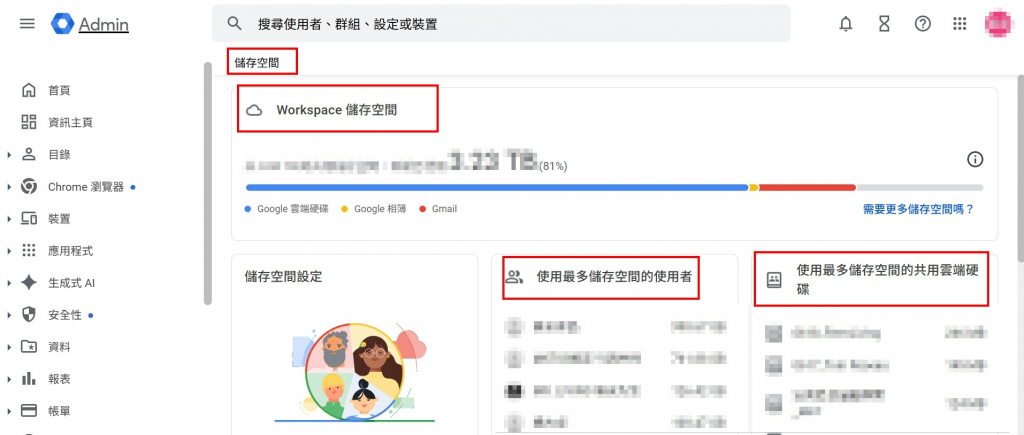
典型情境:
在 Google Workspace 的環境中,企業的雲端空間採用 集區式管理 (pooled storage),
也就是所有使用者授權的容量會加總在一起,再由企業依需求分配給各部門與使用者。
預設情況下,系統 不會對使用者或共用雲端硬碟設定上限,因此單一使用者的上限 = 企業總容量。
若缺乏管理,可能會導致某些部門或人員過度佔用資源,影響其他人。
為了更合理地分配使用空間,建議 MIS 或系統管理員為 各組織單位 (OU) 規劃上限。
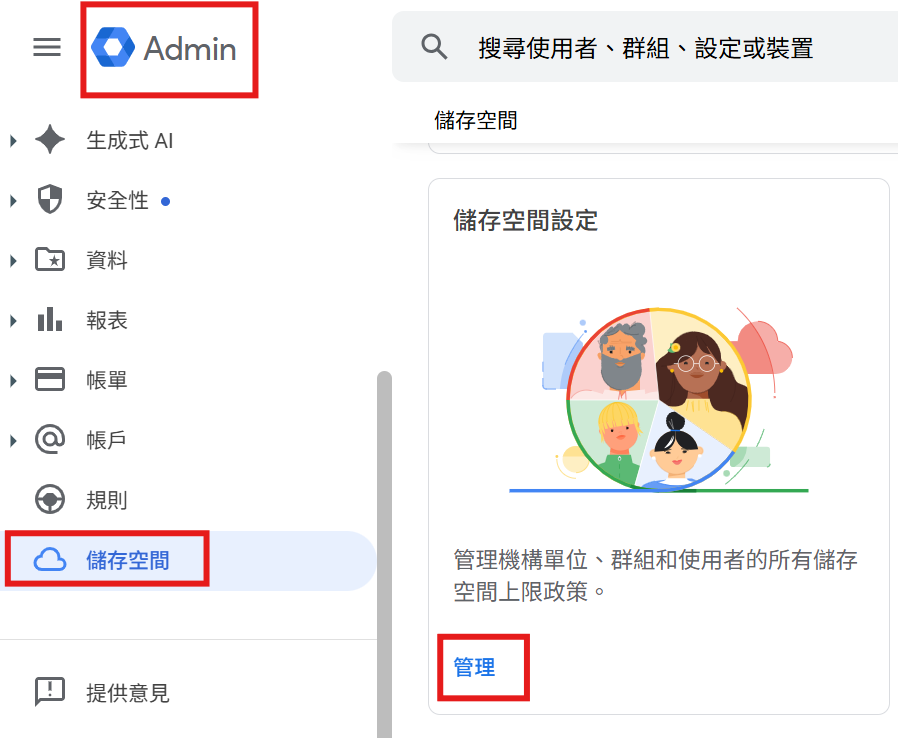
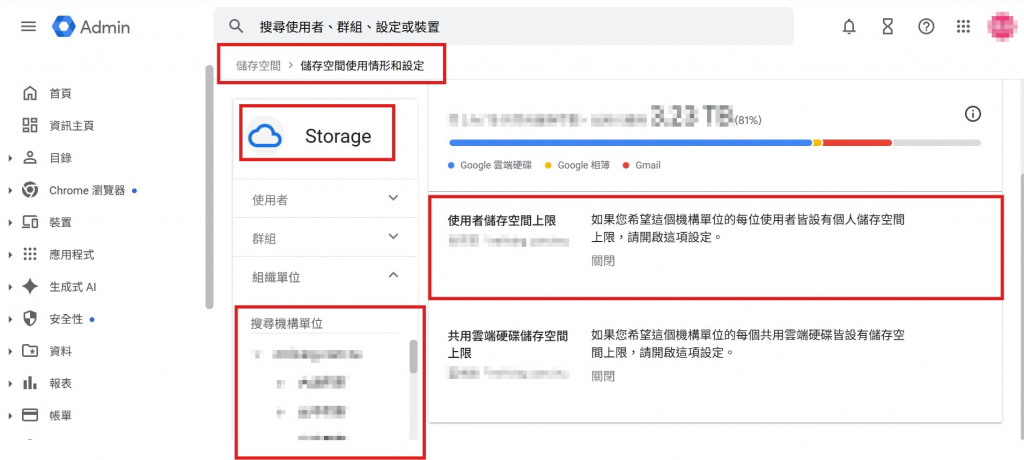
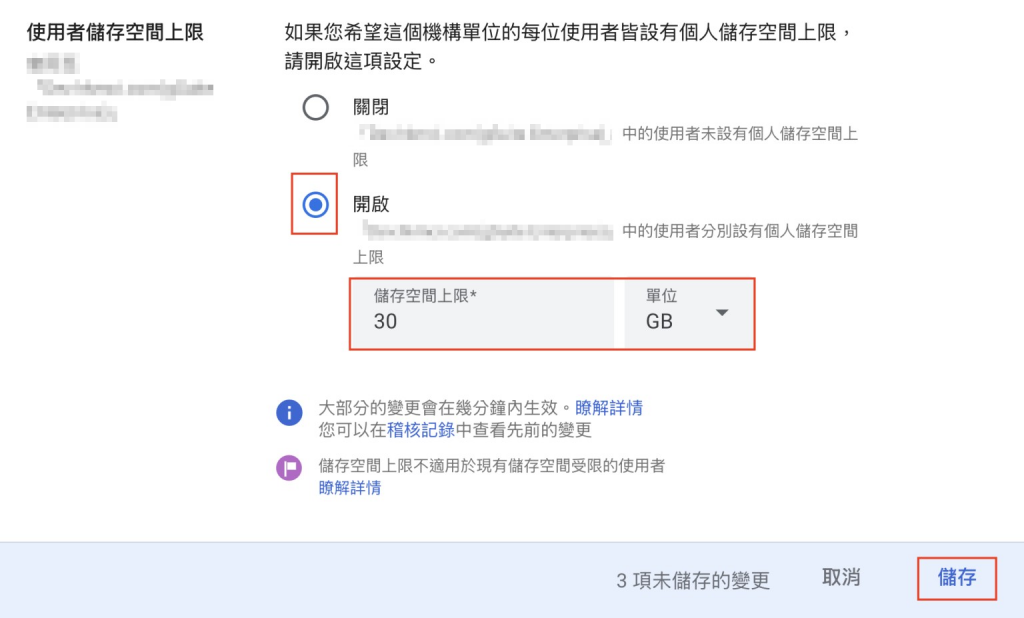
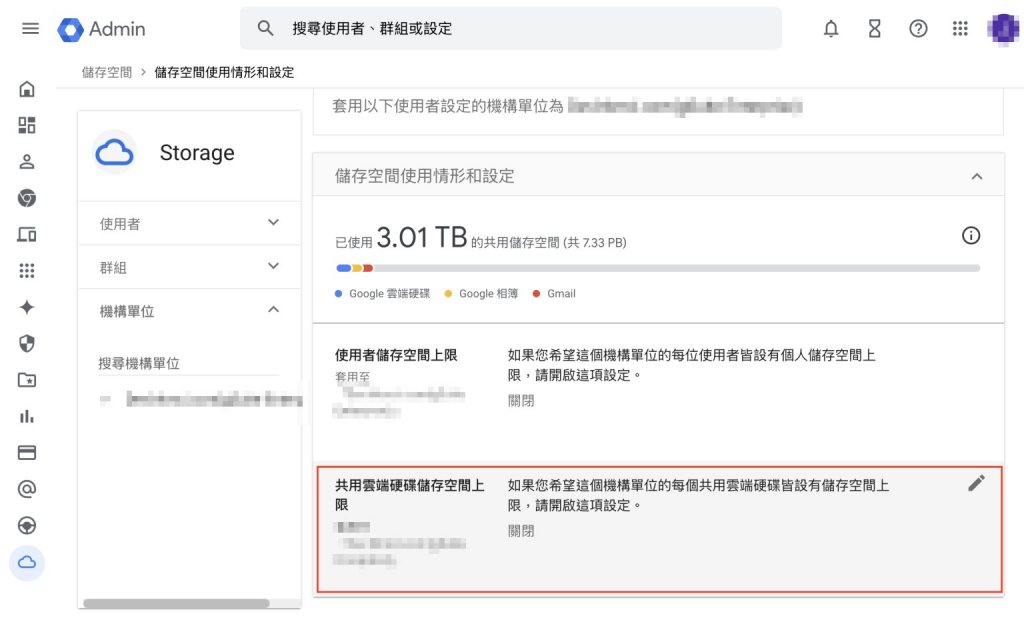
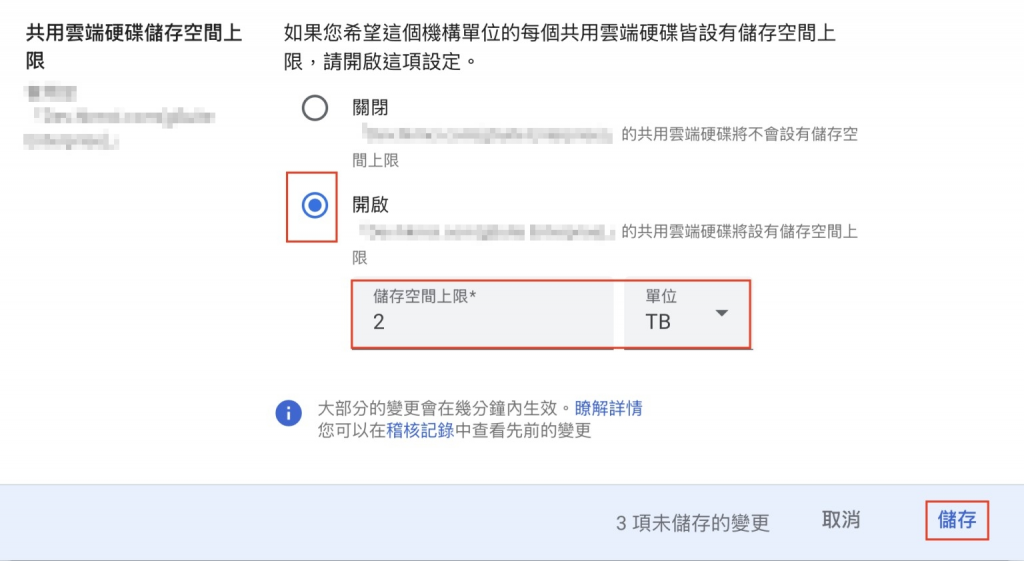
📌 注意事項:
情境:
銷售部同仁 Jack 為了準備年度簡報,將所有客戶資料與影片檔案都上傳到 Google Drive,結果一個人就用掉了公司 500GB 的空間。
其他部門同仁開始遇到「無法上傳檔案」的錯誤訊息,導致專案進度延誤。
MIS 解決方式:
結果:
在 Google Workspace 環境中,除了管理員可以透過控制台設定配額之外,
教育員工主動清理與正確使用雲端空間也是非常關鍵的一環。
透過簡單的搜尋與檔案管理技巧,可以有效減少空間浪費。
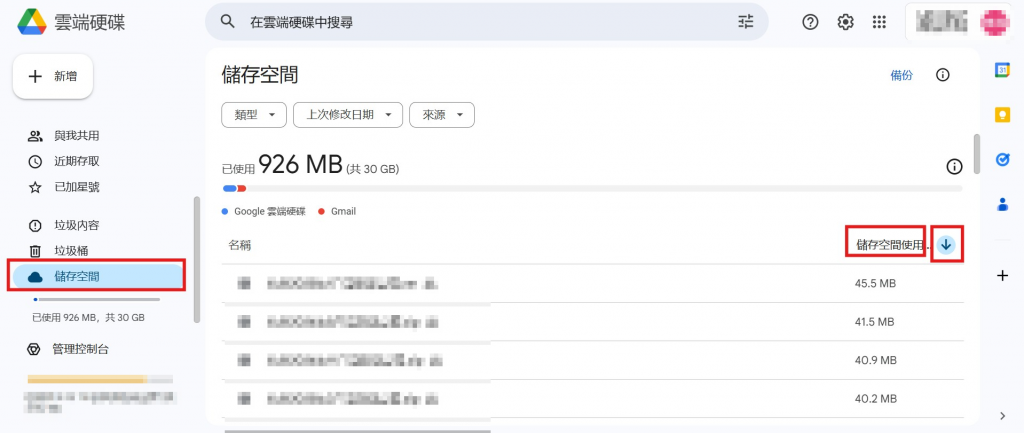
has:attachment larger:10MB
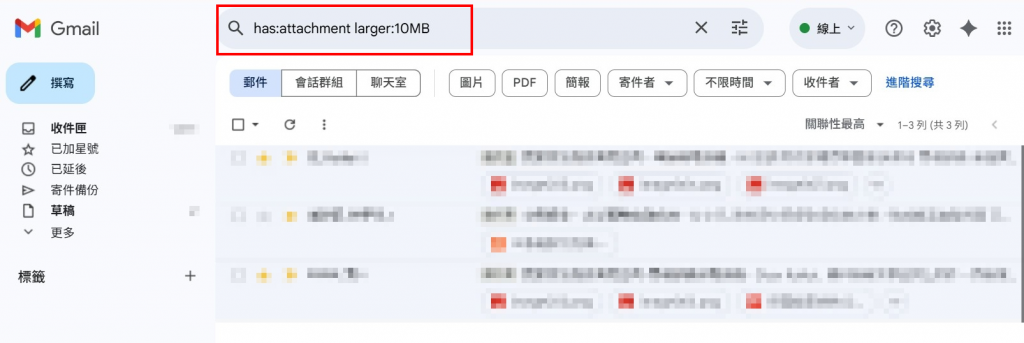
使用共用雲端硬碟
定期清理不必要資料
情境
行銷部門的同仁因為經常收發設計稿與影片,導致 Gmail 空間快速爆滿,
結果有員工無法再接收新郵件,影響與客戶的溝通。
解決方式
has:attachment larger:10MB 清理大附件郵件。儲存空間 找出大型檔案並整理。在數位戰場上,Google Workspace 儲存空間就像魔法水晶球,承載每位戰士的能量。
MIS 的任務是:
透過儲存空間管理,不僅保障團隊高效運作,也降低企業成本與資安風險。
當 MIS 成為「空間大法師」,整個軍團的魔法力量才能源源不絕,順利作戰。
